Facebook hat es aktualisiert Messenger-App für Windows mit der Möglichkeit, Sprach- und Videoanrufe zu tätigen. Die Funktion funktionierte mit allen gängigen Browsern wie Google Chrome, Mozilla Firefox und Microsoft Edge. Viele Benutzer berichten jedoch darüber Facebook Messenger-Sprachanrufe und Videoanrufe funktionieren nicht auf Microsoft Edge (Chromium) wie beworben. In diesem Beitrag gehen wir auf dieses Problem ein und versuchen, es zu beheben.
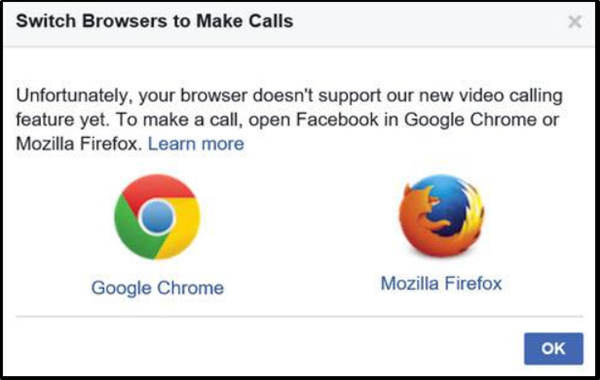
Sprach- und Videoanrufe im Facebook Messenger funktionieren auf dem Edge nicht
Die Sprachanruf- und Videoanruffunktion von Facebook Messenger wurde in erster Linie mit der Absicht eingeführt, einen einfachen Zugriff auf Sprach- und Videoanrufe zu ermöglichen, ohne die App verlassen zu müssen, um einen Freund über einen Browser anzurufen. Wenn die App nicht wie gewünscht mit Microsoft Edge funktioniert, müssen Sie die folgenden zwei Maßnahmen ergreifen, um das Problem zu beheben.
- Aktivieren Sie den Kamera- und Mikrofonzugriff für Edge
- Erlauben Sie der Kamera den Zugriff auf die Facebook Messenger-App.
Wenn Sie die Sprachanruf- und Videoanruffunktion von Facebook Messenger aktiviert haben, erhalten Sie Anrufbenachrichtigungen, wenn Sie jemand anruft. Sie können wählen, ob Sie Sprachnachrichten im Posteingang Ihrer Freunde beantworten oder hinterlassen möchten. Außerdem können Sie auswählen, welche Kamera Sie verwenden möchten, Ihre Videoanrufe aufzeichnen und Gruppenstimmen nutzen.
1]Aktivieren Sie den Kamera- und Mikrofonzugriff für Edge
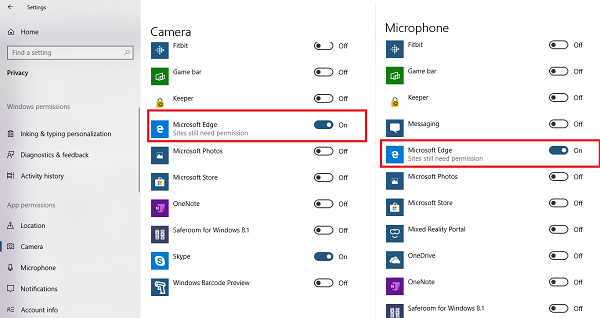
Mit den Datenschutzeinstellungen können Sie auswählen, wie viele Informationen Sie mit Microsoft teilen möchten, indem Sie Ihre Datenschutzeinstellungen ändern. Stellen Sie sicher, dass Edge als Zugriffsgeräte dient, um Sprach- und Videoanrufe zu ermöglichen.
- Klicken Sie auf die Schaltfläche „Start“ und dann auf „Einstellungen“.
- Navigieren Sie zu Datenschutz > Kamera > Ein-/Ausschalten für Edge.
- Wählen Sie als Nächstes Mikrofon aus und aktivieren Sie den Schalter für Edge.
Öffnen Sie den Facebook Messenger in Edge und versuchen Sie, einen Video- oder Sprachanruf zu tätigen. Edge fordert Sie zum standortspezifischen Zugriff über Facebook auf. Stellen Sie sicher, dass Sie die Erlaubnis erteilen.
2]Erlauben Sie der Kamera den Zugriff auf die Facebook Messenger-App
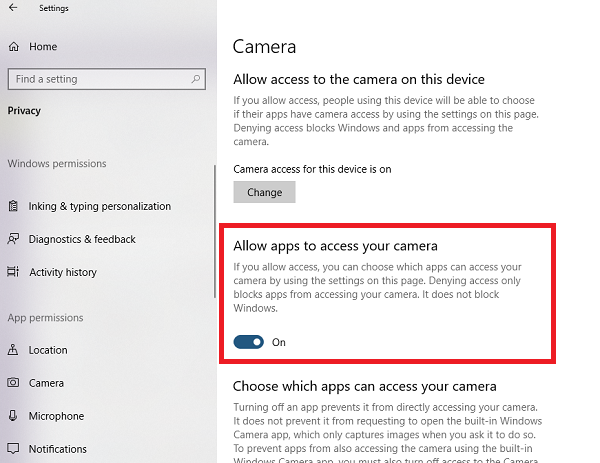
Wenn Sie die Facebook Messenger-App verwenden möchten, müssen Sie dieselben Berechtigungen erteilen.
- Gehen Sie zu Einstellungen > Datenschutz > Kamera
- Aktivieren Sie den Schalter unter „Apps den Zugriff auf Ihre Kamera erlauben“.
- Weiter unter „Wählen Sie Apps, die Ihre Kamera nutzen können.“ Aktivieren Sie den Schalter für die Messenger-App.
- Wiederholen Sie dasselbe für das Mikrofon.
Dadurch wird der Zugriff auf die Kamera und das Mikrofon für die Messenger-App ermöglicht.
Das ist es!






